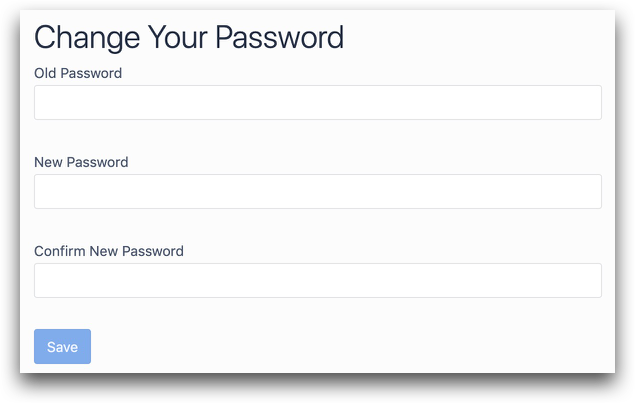Erfahren Sie, wie Sie auf Ihre Tulip-Instanz zugreifen, sich anmelden und das Passwort verwalten können.
Ihre Tulip-Instanz hat die URL-Struktur: [Ihr-Konto].tulip.co
Unsere Datenschutzpolitik verhindert, dass wir potenziell sensible Informationen an Personen weitergeben, die kein registriertes Profil in einem bestehenden Tulip-Konto haben. Bitte wenden Sie sich direkt an Ihren Administrator, um zu erfahren, wie Sie sich registrieren lassen können.
Wenn Sie der Kontoinhaber sind, starten Sie bitte einen Chat mit derselben E-Mail-Adresse, mit der Sie sich bei Tulip angemeldet haben. Ein Mitglied unseres Support-Teams wird Ihre Identität überprüfen und Ihnen diese Informationen zur Verfügung stellen.
Ihr Passwort zurücksetzen
- Klicken Sie auf dem Anmeldebildschirm Ihres Kontos*(https://your_account.tulip.co)* auf Passwort vergessen?
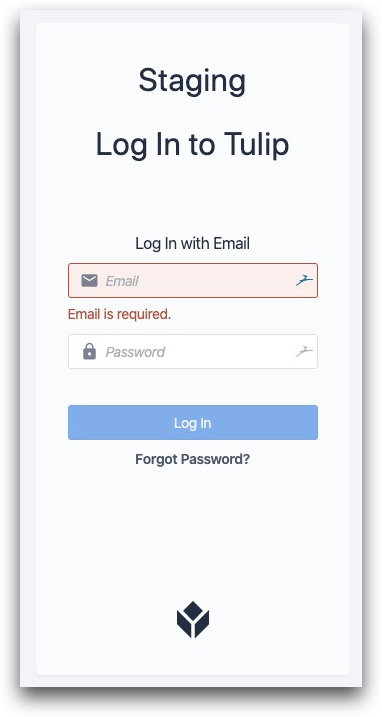
- Bestätigen Sie Ihre E-Mail und klicken Sie auf Senden.
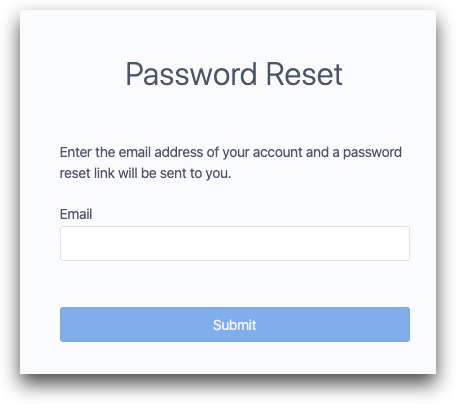
- Sie erhalten dann eine E-Mail, mit der Sie Ihr Passwort zurücksetzen können. Die E-Mail wird an die Adresse geschickt, die mit Ihrem Tulip-Konto verbunden ist.
Ändern Sie Ihr Passwort
- Klicken Sie oben rechts in Tulip auf Ihr Profilsymbol und wählen Sie Mein Profil.
- Scrollen Sie nach unten und klicken Sie auf Tulip-Passwort ändern
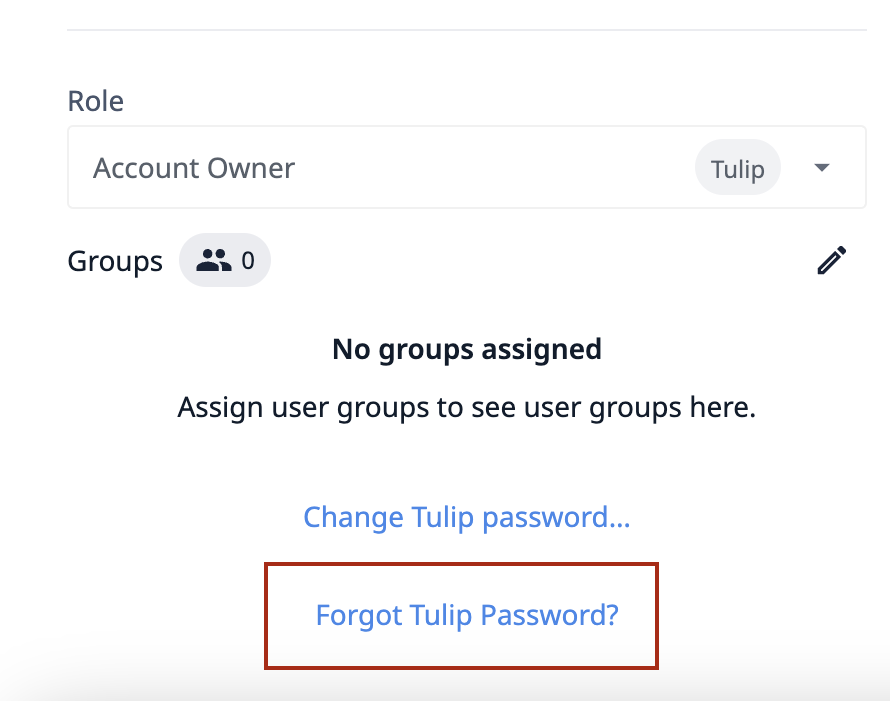
- Geben Sie Ihr altes Passwort und das neue Passwort ein. Klicken Sie auf Speichern.